
时间:2020-11-04 01:01:38 来源:www.win10xitong.com 作者:win10
很多用户在使用win10系统的时候,都遇到了Win10无法打开定位功能的问题,这个问题很典型。如果对于老鸟来说就很简单就可以处理,但是对于新手处理Win10无法打开定位功能的问题就很难,如果你想自己来面对Win10无法打开定位功能的情况,小编提供以下的解决流程:1、按 Win + R 组合键,打开运行,并输入:services.msc 命令,确定或回车,可以快速打开服务;2、服务窗口中,找到并双击打开名称为Geolocation Service 的服务就这个问题很轻松的搞定了。如果你想要知道如何具体处理话,那就和小编一起来看看下面的具体处理步骤。
方法/步骤:
1、按 Win + R 组合键,打开运行,并输入:services.msc 命令,确定或回车,可以快速打开服务;
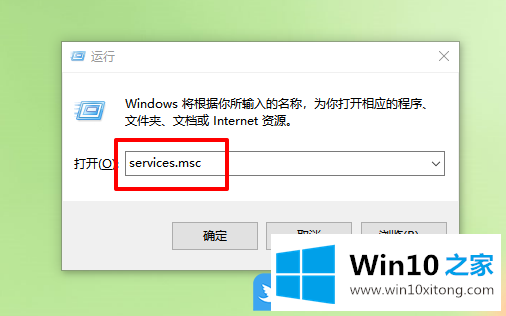
2、服务窗口中,找到并双击打开名称为Geolocation Service 的服务;
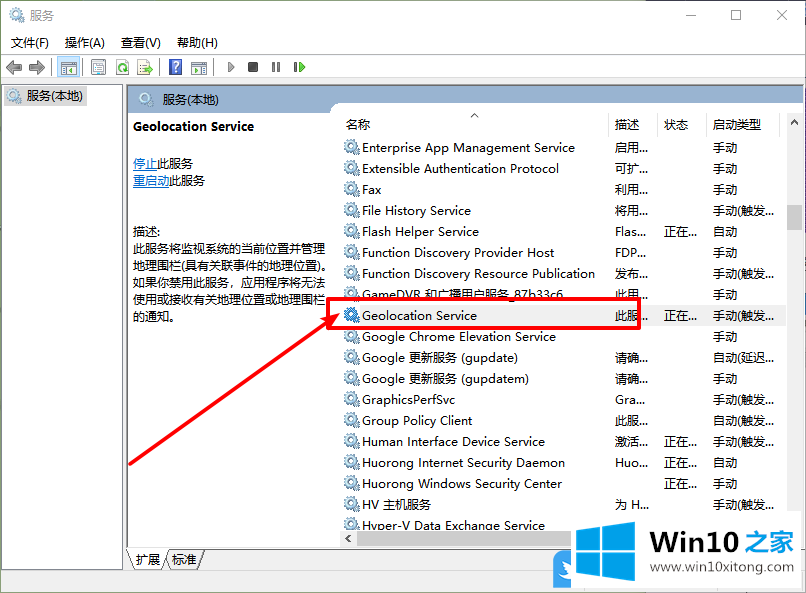
3、Geolocation Service 的属性窗口中,调整启动类型为手动,并点击确定并保存设置即可;
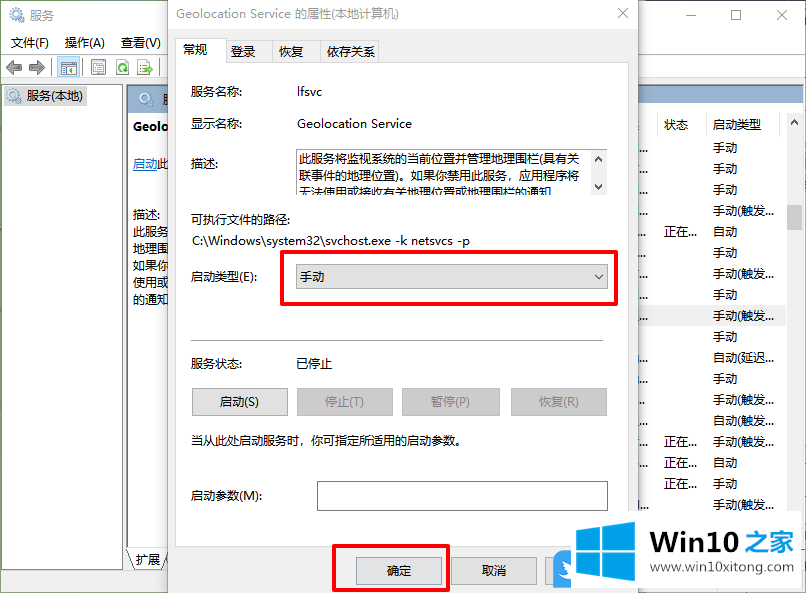
4、接着再回到服务窗口中,右键点击 Geolocation Service 服务,在打开的菜单项中,选择启动;
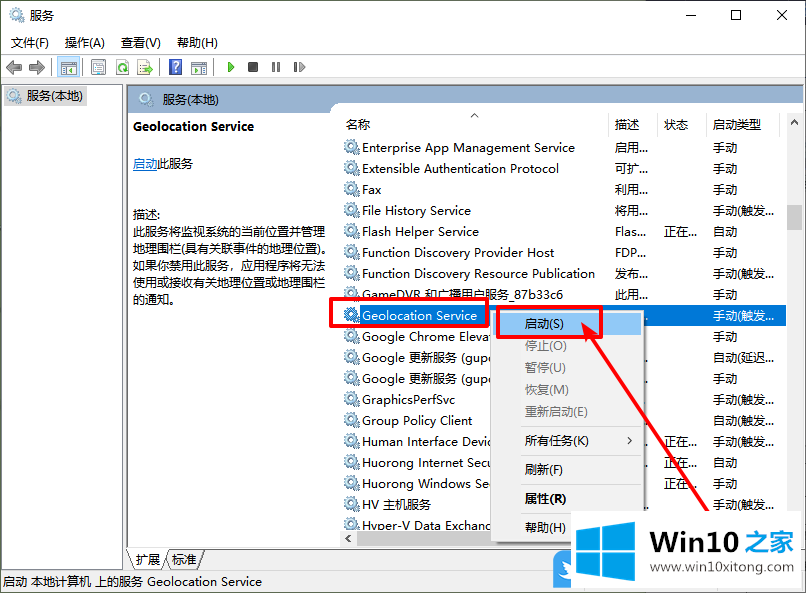
5、按 Win + i 组合键,打开Windows 设置,找到并点击隐私(位置、相机、麦克风);
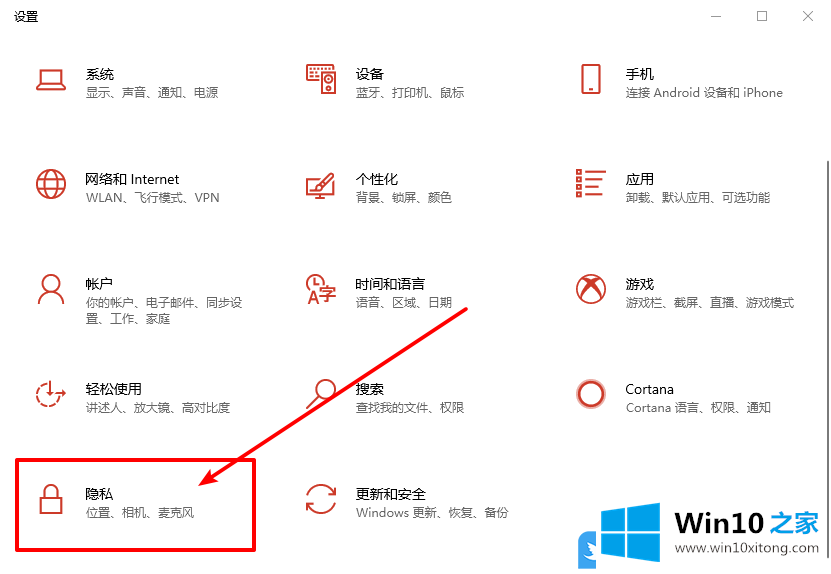
6、隐私主页设置窗口中,点击左侧位置,然后在右侧可以打开允许应用访问你的位置信息;

以上就是Win10无法打开定位功能|定位功能不能用解决方法文章。
到这里,小编已经把Win10无法打开定位功能的具体处理步骤全部给大家说得很详细了,对这个感兴趣的网友,可以用上面的方法试一试,希望对大家有所帮助。